Ако сте купац у облаку, могли сте наићи на пЦлоуд Дриве. То је популарна услуга у облаку која нуди 10 ГБ бесплатног простора за складиштење за чување вашег посла и личних датотека на сигурном облаку. Погону за складиштење података можете приступити путем веб прегледача или помоћу клијента за рачунаре.
У овом упутству ћемо вас провести кроз инсталирање његовог клијента за радну површину на Убунту. Такође, омогућићемо да се услуга пЦлоуд аутоматски покрене када се систем покрене.
Пре него што започнемо наш водич, морамо да се уверимо да је ваш Убунту ажуриран помоћу следећих команди:
судо апт упдате судо апт надоградња
Инсталирање пЦлоуд-а на Убунту
Корак 1. Преузмите пакет деб са званичне веб странице. (Кликните овде.)
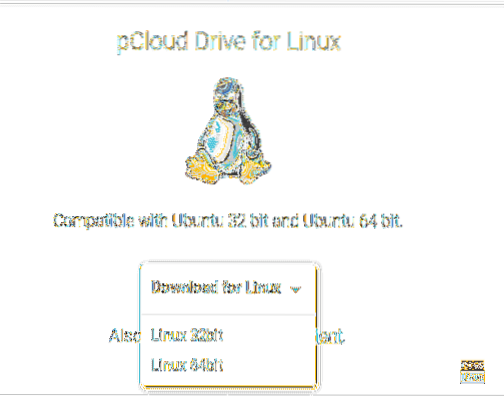
Корак 2. Сачувајте деб пакет.
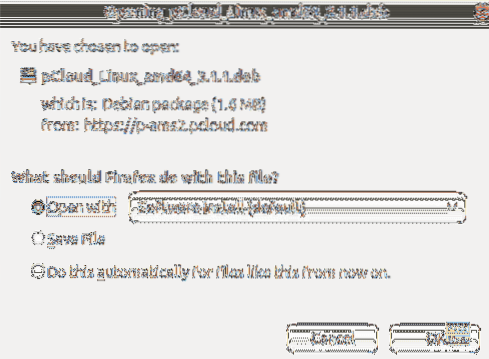

4. корак. Преместите се у директоријум Преузимања.
цд Довнлоадс лс
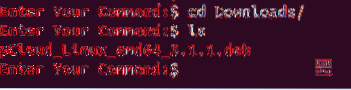
Корак 5. Да бисмо инсталирали деб пакет, прво морамо да инсталирамо гдеби.
судо апт инсталирај гдеби
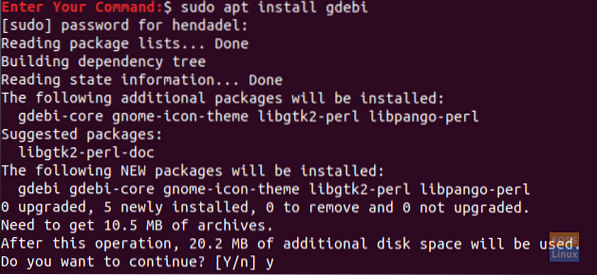
Корак 6. Након успешно инсталиране гдеби, можете инсталирати пЦлоуд деб пакет.
судо гдеби пЦлоуд_Линук_амд64_3.1.1.деб
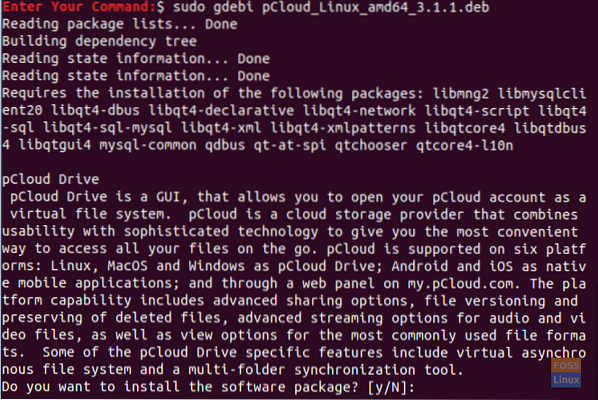
Корак 7. Сада отворимо пЦлоуд дриве десктоп клијент. Можете да користите један од следећа два метода:
Прва метода: Покрените десктоп клијента помоћу терминала:
псинцгуи
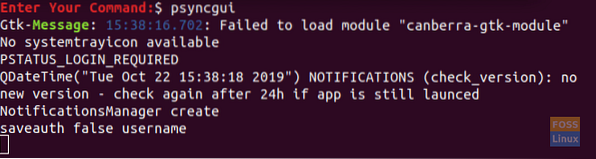
Други метод: Потражите пЦлоуд и отворите га.
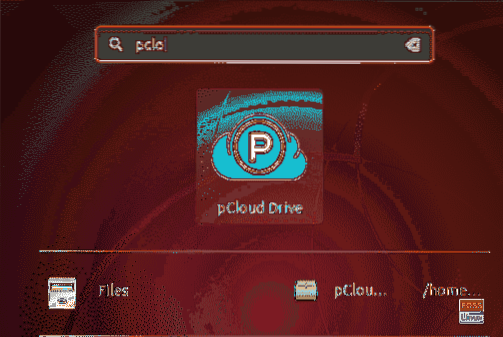
Корак 8. Сада се можете пријавити на свој налог или створити нови ако га немате.
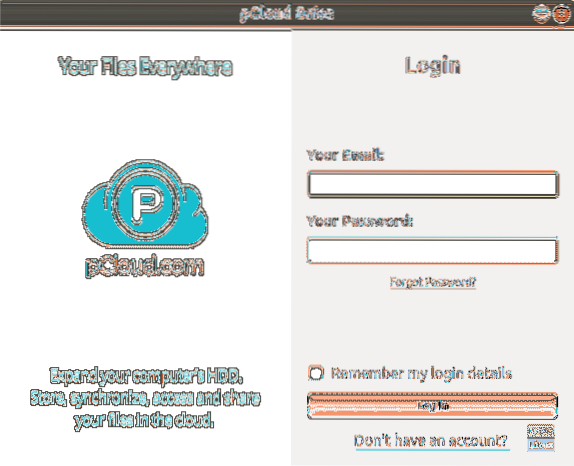
Додајте пЦлоуд Дриве у апликације за покретање
Да би се апликација аутоматски покренула током покретања система, покрените Убунту апликације за покретање и додајте путању програма у апликације за покретање.
Корак 1. На левој табли отворите инсталиране апликације, а затим отворите апликације за покретање.
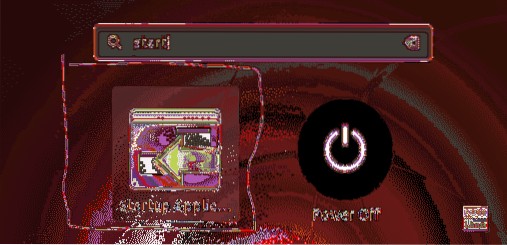
Корак 2. Интерфејс за подешавање апликација за покретање требао би изгледати као приказ испод.
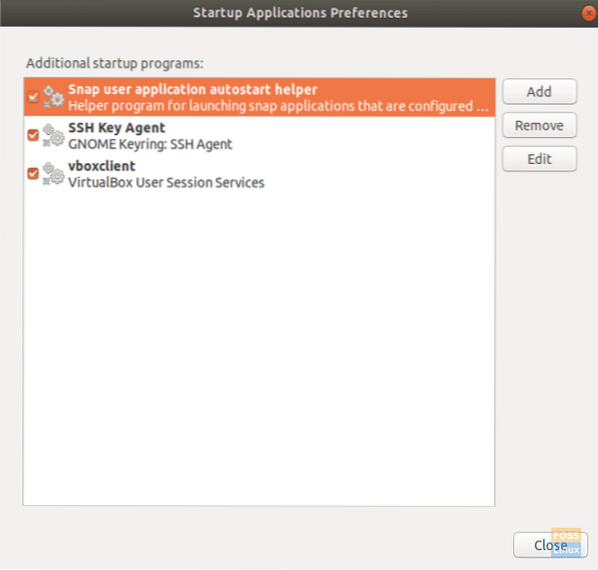
3. корак. Сада притисните дугме Додај.
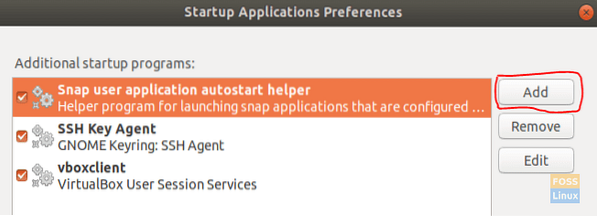
Прозор за додавање програма за покретање требао би изгледати као снимак заслона испод.
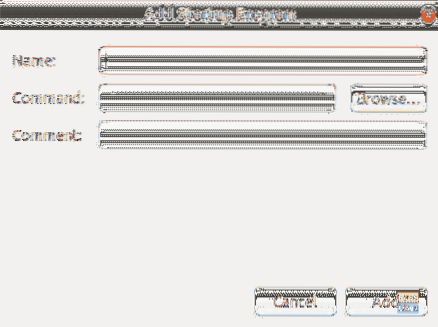
4. корак. Даље, можете да прегледате локацију инсталираног клијента за радну површину. Затим притисните дугме Додај да бисте наставили.
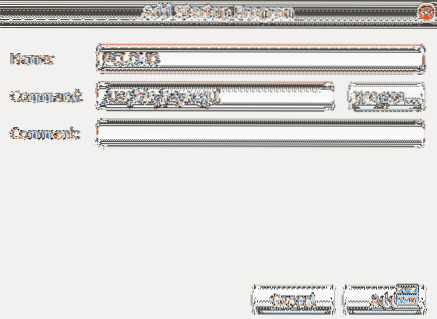
Корак 5. Као што видите на доњем снимку екрана, апликација је успешно додата у ваше стартуп апликације. Сада сте готови и можете поново покренути систем.
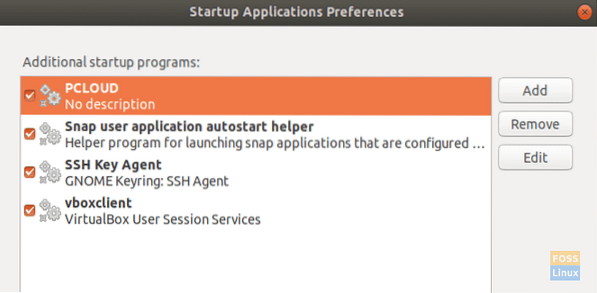
Честитам, управо сте инсталирали пЦлоуд дриве десктоп клијент на Убунту и омогућили аутоматско покретање.
 Phenquestions
Phenquestions



